- 1PS提示:因为图层已锁定,无法编辑图层的处理方法
- 2picacg苹果版怎么找不到|picacg ios版是不是下架了介绍
- 3Adobe Illustrator CS5 序列号大全
- 4ACDsee注册码免费分享(含ACDsee18、ACDsee10等版本)
- 5Potato(土豆聊天)怎么换头像|Potato app更改头像方法介绍
- 6Potato(马铃薯聊天)怎么注册不了|Potato不能注册处理方法介绍
- 7PDF浏览器能看3D文件吗?PDF浏览器看3D文件图文详细教程
- 8最新的Adobe Illustrator CS4序列号大全
- 9Intel i7-9700K性能跑分曝光:同代提升约12%
- 10Intel Z390主板有望10月8日公布:8核9代酷睿随后登场
- 11ACDSee与2345看图王哪一个好用?区别比较
- 12XP系统安装chrome无法找到入口怎么处理?
解决xp禁止进行此安装问题,最近有网友在吐槽在安装软件过程中有时候会遇到一些问题,比如说在安装软件的时候,系统会提示“管理员设置了系统策略,禁止进行此安装”,导致无法安装此软件。还在使用WinXP系统的用户也遇到这样的情况,问要如何解决这个问题?下面小编就和大家说一下禁止进行此安装的解决方法。
禁止进行此安装怎么解决?
按“win + R”打开运行,在框中键入【gpedit.msc】命令,点击【确定】按钮

在左侧控制台树窗口定位到【计算机配置→管理模板→Windows 组件→Windows Installer】
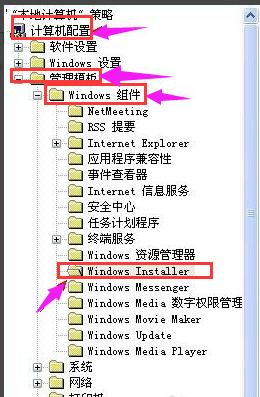
在右侧的细节窗口双击【禁用Windows Installer】项目
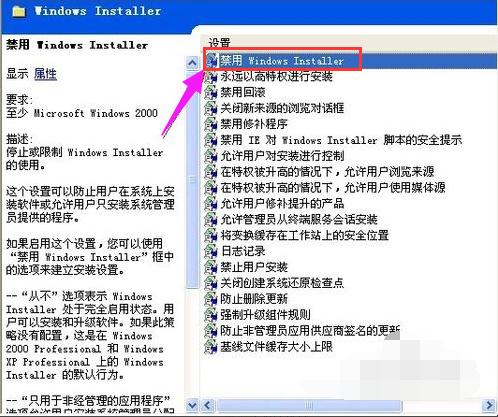
弹出的属性窗口,将其改成【未配置】或【已禁用】
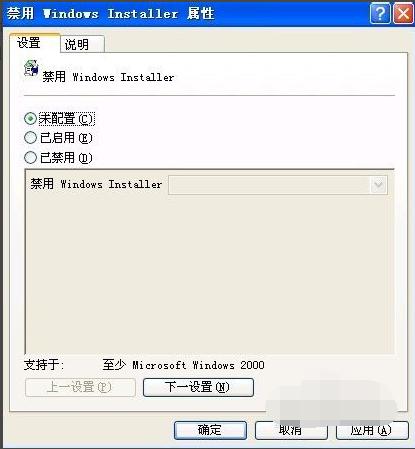
方法二:
在运行对话框键入【regedit】命令,单击【确定】按钮,打开注册表编辑器
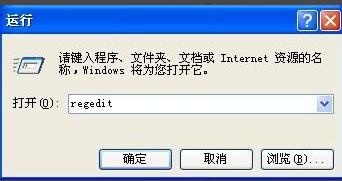
在左侧注册表树窗口定位到以下分支
HKEY_CLASSES_ROOT\Installer\Products\4080110900063D11C8EF10054038389C
将这整个项删除掉
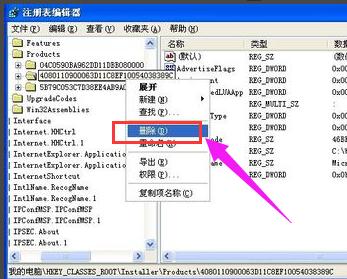
方法三:
点击【开始】菜单,点击【控制面板】命令
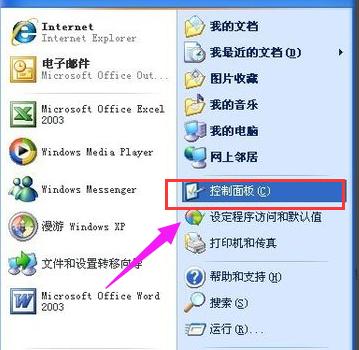
控制面板中依次打开【管理工具】,然后点击【本地安全策略】
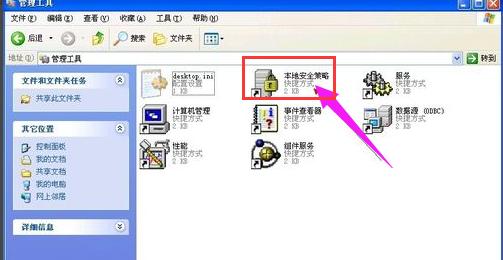
在左侧控制台树窗口点击【软件限制策略】项,如果出现提示“没有定义软件限制策略”
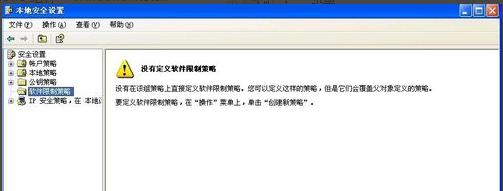
右击【软件限制策略】项,打开的菜单选择【创建新的策略】命令
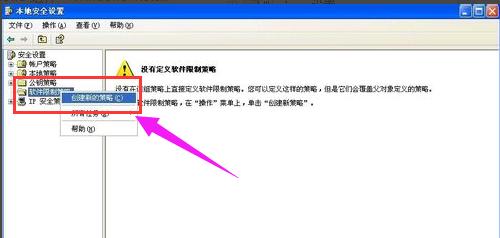
在右侧的细节窗口双击【强制】项,将软件限制策略应用到下列用户修改为【除本地管理员以外的所有用户】,点击【确定】按钮
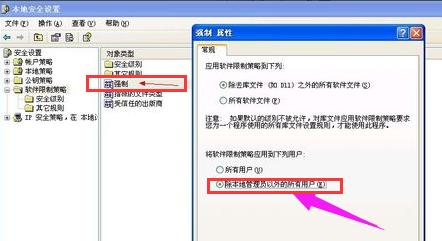
以上,就是系统管理员设置了系统策略禁止进行此安装的解决方法,大家学会了吗?
推荐资讯 总人气榜
最新教程 本月人气
- 1腾讯视频vip会员账号共享2017.6.14腾讯vip免费共享最新免费领取
- 2百度云vip会员账号共享2017.6.14最新百度云账号密码分享
- 3搜狐vip账号与密码2017.6.14搜狐vip账号共享最新 搜狐视频黄金会员账号
- 4迅雷会员账号分享pf11最新2017.6.14迅雷会员最新可用共享账号
- 5PPTV聚力会员账号共享PPTV会员账号共享2017.6.12最新可用
- 6迅雷会员vip账号分享2017.06.12最新可用共享账号
- 7qq旋风会员账号分享2017.06.12 免费vip账号分享
- 82017年06月09日第5批迅雷会员账号分享
- 9百度云链接2017你懂的 百度云资源你懂的2017账号密码每日分享6.8
- 10百度云vip会员账号共享2017.6.8最新百度云账号密码分享
- 112017.6.8腾讯vip免费共享最新免费领取
- 122017.6.8优酷会员账号共享_土豆vip账号共享
- 1vivo x5pro与魅族mx4哪一个好 魅族mx4与vivo x5pro比较
- 2vivo x5pro与魅族mx4pro哪一个好 魅族mx4pro与vivo x5pro比较
- 3vivo x5pro与魅蓝metal哪一个好 魅蓝metal与vivo x5pro比较
- 4红米note3什么时候公布 红米note3公布时间
- 53星galaxy s7edge设置怎么 3星s7edge设置参数
- 6红米3什么时候上市 红米3上市时间
- 7红米3价格多少钱 红米3手机报价
- 8红米3设置怎么 红米3设置参数
- 93星galaxy s7edge价格多少钱 3星galaxy s7edge报价
- 10话题:法国巴黎恐怖袭击事件最新数据 法国巴黎枪击爆炸事件原委_绿茶安卓网
- 113星galaxy s7edge什么时候上市 3星s7edge上市时间
- 12vivo x6plus什么时候公布 vivo x6plus公布时间

